Cách thay đổi mật khẩu Dropbox
Dịch vụ lưu trữ trực tuyến Dropbox cho phép người dùng thay đổi mật khẩu truy cập tài khoản Dropbox để đảm bảo an toàn cho dữ liệu bên trong. Việc đổi mật khẩu Dropbox có thể thực hiện ngay trên giao diện của trang chủ với vài cú click chuột đơn giản. Sau đây Eballsviet.com sẽ hướng dẫn cho các bạn cách đổi pass Dropbox nhanh nhất.
Tải Dropbox miễn phí
Việc sở hữu một tài khoản Dropbox không những giúp người dùng có thể lưu trữ dữ liệu mà không cần dùng tới các thiết bị khác như USB, ổ cứng di dồng, mà còn có thể tích hợp Dropbox với tài khoản Gmail để tăng thêm tính hiệu quả khi sử dụng đồng thời cả hai dịch vụ này.
Bước 1: Các bạn truy cập vào trang chủ của Dropbox rồi đăng nhập vào tài khoản của mình. Trong giao diện chính, các bạn nhấp chuột trái vào tên hiển thị của tài khoản.
Ví dụ:
Trong bài này, chúng ta click vào Mr. July, sau đó chọn vào Settings.
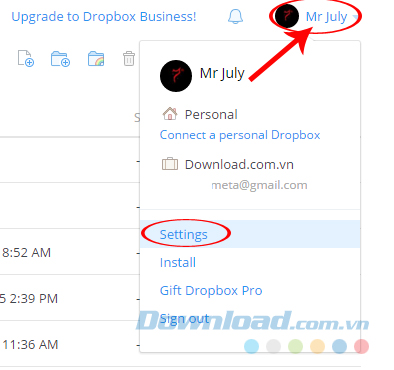
Bước 2: Chọn tiếp thẻ Security / Change password.
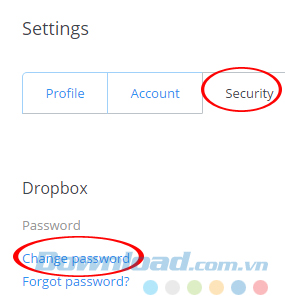
Bước 3: Một cửa sổ nhỏ hiện ra, các bạn lần lượt nhập mật khẩu như sau:
- Old password: Mật khẩu cũ.
- New password: Mật khẩu mới.
- Click vào Change password để lưu lại.
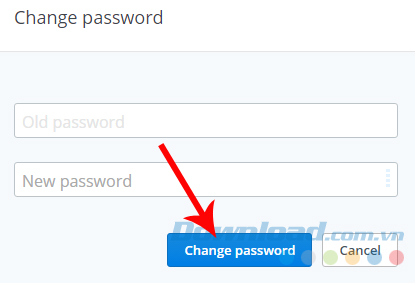
Nhập mật khẩu mới rồi Change password
Chờ một chút để Dropbox xác nhận thay đổi, sau đó các bạn sẽ thấy thông báo Password changed successfully như dưới đây nghĩa là đã thành công!
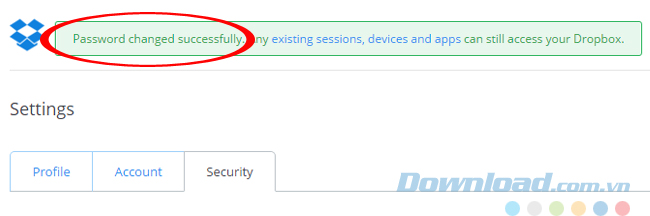
Cách thay đổi password Dropbox không quá khó và cũng không mất nhiều thời gian, nên bất kỳ khi nào các bạn cảm thấy tài khoản của mình không an toàn hoặc có thể thay đổi thường xuyên để đảm bảo dữ liệu không bị người khác đánh cắp. Ngoài ra, hãy tham khảo cách tạo bảo mật hai lớp cho tài khoản Dropbox để yên tâm hơn.
Theo Nghị định 147/2024/ND-CP, bạn cần xác thực tài khoản trước khi sử dụng tính năng này. Chúng tôi sẽ gửi mã xác thực qua SMS hoặc Zalo tới số điện thoại mà bạn nhập dưới đây:



















